- WhatsApp : (+62) 8777-739-2959
- Support : Kirim Ticket
- Sales : Kirim Ticket
- Pembayaran : Kirim Ticket
- Tutorial VPS/Server
- Jun 18
Cara Install EasyEngine Di VPS Ubuntu
Diartikel sebelumnya hostingan id telah membahas cara menginstall Nginx, PHP 7.4 dan MySQL di VPS Ubuntu 20.04 untuk membuat webserver di VPS, dan kali ini hostingan id akan membahas cara membuat webserver dengan EasyEngine.
EasyEngine adalah sebuah script autoinstaller untuk menginsall Nginx, MySQL dan PHP. jika di tutorial sebelumnya Anda menginstall Nginx, MySQL dan PHP sendiri-sendiri atau satu persatu, kini dengan EasyEngine hanya butuh satu bari perintah dan semuanya sudah terinstall secara sempurna.
Selain bisa langsung menginstall kebutuhan webserver, dengan EasyEngine kita menjadi lebih mudah untuk menambah, website baru tanpa harus ribet membuat server block dan konfigurasi-konfigurasi rumit lainnnya.
Cara Install EasyEngine
Seperti yang telah disampaikan diatas, bahwa menginstall EasyEngine itu benar-benar Easy alias mudah banget. Selain itu requirment EasyEngine juga cukup rendah yakni RAM 512, OS bisa Ubuntu bisa Centos ataupun Debian.
Untuk menginstall EasyEngine, pertama Anda harus pastikan bahwa VPS Anda terupdate dengan cara menjalankan perintah berikut
sudo apt-get update && apt-get upgrade -y
kemudian install EasyEngine.
wget -qO ee rt.cx/ee4 && sudo bash ee
ikuti perintah berikutnya.
jika sudah Anda sudah selesai menginstall EasyEngine dan sudah bisa menambahkan website Anda kedalam VPS.
Cara Menambah Website Baru di EasyEngine
Seperti di installasinya, untuk membuat atau menambah website baru di EasyEngine pun juga sangat mudah Anda cukup menjalankan perintah berikut dan tunggu hingga proses pembuatan selesai.
sudo ee site create hostingan.com --mysql
nanti akan muncul sebuah log proses pembuatan websitenya seperti berikut:
Adding repository for MySQL, please wait...
Adding repository for NGINX, please wait...
Adding repository for PHP, please wait...
Updating apt-cache, please wait...
Installing packages, please wait...
Downloading MySQLTuner [Done]
Reload : postfix [OK]
Reload : nginx [OK]
Restart : php5-fpm [OK]
Reload : mysql [OK]
Running pre-update checks, please wait...
Setting up NGINX configuration [Done]
Setting up webroot [Done]
Setting up database [Done]
Reload : nginx [OK]
HTTP Auth User Name: easyengine
HTTP Auth Password : 3ddSvJ
Successfully created site https://hostingan.com
Setelah success Anda hanya perlu pengupload file-file website Anda ke VPS.
lokasinya ada di
/var/www/namadomain.com/htdocs
atau dalam contoh ini
/var/www/hostingan.com/htdocs
Cara Install WordPress di EasyEngine
Selain mudah untuk membuat website, EasyEngine juga memberikan kemudahan bila Anda ingin menginstall WordPress di VPS Anda tanpa harus repot-repot upload file-file WordPress, Anda cukup menjalankan perintah berikut ini dan tunggu hingga proses pembuatan selesai.
sudo ee site create hostingan.com --wp
Nanti akan muncul log seperti berikut
Downloading WP-CLI [Done]
Running pre-update checks, please wait...
Setting up NGINX configuration [Done]
Setting up webroot [Done]
Downloading WordPress [Done]
Setting up database [Done]
Installing plugin nginx-helper, please wait...
Reload : nginx [OK]
WordPress admin user : HostinganId
WordPress admin user password : okSIenwl34592
Successfully created site https://hostingan.com
Cukup mudah bukan, selain itu Anda juga dapat menginstall WordPress dengan teknologi yang berbeda seperti WordPress dengan PHP 7, HHVM ataupun pagespeed.
Anda cukup menjalankan salah satu perintah berikut ini dan tunggu prosesnya sampai selesai
sudo ee site create example.com --wp --hhvm
sudo ee site create example.com --wp --pagespeed
ee site create example.com --wp --php7
Cara Mengaktifkan HTTPS di EasyEngine
Untuk mengaktfikan HTTPS di EasyEngine sebenarnya bisa Anda lakukan saat proses pembuatan website dengan menambahkan --letsencrypt diakhir command.
contoh
sudo ee site create hostingan.com --wp --letsencrypt
namun bila sudah terlanjur, Anda bisa menggunakan perintah update dan tambahkan --letsencrypt di akhir command.
sudo ee site update hostingan.com --letsencrypt
tunggu hingga proses selesai
Setting Nginx configuration
Disabled HTTPS Force Redirection for Site http://hostingan.com
Reload : nginx [OK]
Successfully Disabled SSl for Site http://hostingan.com
Demikian tutorial singkat menggunakan EasyEngine di VPS. Dapatkan Layanan dan Performa VPS Terbaik dari Hostingan ID di VPS Murah Indonesia
Related Posts
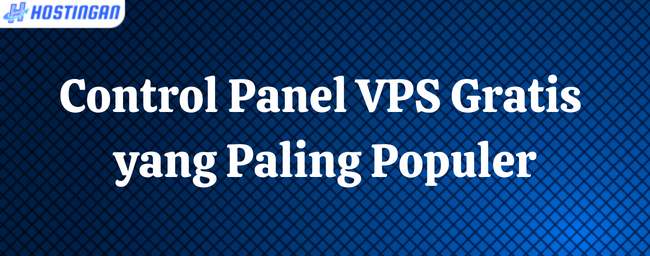
Control Panel VPS Gratis yang Paling Populer
VPS(Virtual Private Server) Hosting menawarkan fleksibilitas dan resource yang terjamin. Dengan seluruh keunggulan yang ditawarkan, layanan VPS dapat memenuhi kebutuhan kamu untuk mengembangkan website dengan persyaratan teknis tertentu, yang tidak bisa diperoleh jika menggunakan shared…
- Jun 15

VMware: Apa Itu?, Fitur, Cara Kerjanya dan Kelebihannya
Virtualisasi telah menjadi salah satu teknologi yang paling revolusioner dalam dunia IT modern. Salah satu pemain utama dalam teknologi ini adalah VMware. Mungkin Anda sudah sering mendengar nama ini, tetapi apa sebenarnya VMware itu? Apa…
- May 21
Latest Post
Rahasia Sukses Email Marketing untuk Affiliate Marketing
- July 19, 2024
Komentar Terbaru
- M Iqbal Hidayatullah on Memasang Watermark Pada Gambar Secara Otomatis di WordPress
- M Iqbal Hidayatullah on Membuat Artikel Masuk Dalam Halaman Pertama Google
- M Iqbal Hidayatullah on Cara Upload Gambar WebP di WordPress Tanpa Plugin
- M Iqbal Hidayatullah on Cara Menghapus Backlink Website Dengan Google Disavow Link
- M Iqbal Hidayatullah on Cara Menghapus Backlink Website Dengan Google Disavow Link



